CARA MEMASANG GOOGLE ANALYTICS PADA JOOMLA 2.5
Kali ini misteruban akan bebagi tentang cara memasang Google analytics pada website Joomla 2.5. Perlu diketahui bahwa Google analytics adalah alat yang sangat populer untuk menganalisa trafik kunjungan sebuah website.
Google analytics adalah salah satu alat untuk mengukur trafik berdasar unik visitor dan page view. Unik visitor mewakili kunjungan berdasar deteksi IP address, sedangkan page view merupakan jumlah halaman website yang dibaca atau dilihat oleh pengunjung.
Memasang Google analytics juga merupakan solusi analisis web tingkat perusahaan yang memberikan wawasan tentang kunjungan situs dan efektivitas pemasaran. dengan menggunakan Google analytics anda dapat membuat iklan lebih menuju sasaran atau lebih tertarget.
- Buka url ini http://www.google.com/analytics
- Setelah terbuka, klik daftar sekarang
- Kemudian masukkan alamat gmail dan pasword anda
- Setelah itu akan muncul tombol daftar, klik saja
- Kemudian akan muncul tampilan Analytics : Pendaftaran Baru ( pada tahap ini masukkan alamat situs anda, nama akun, negara dan zona waktu ) kemudian klik lanjutkan.
- Tahap selanjutnya adalah mengisi form ( isikan nama belakang, nama depan dan negara anda ) kemudian klik lanjutkan.
- Selanjutnya akan muncul persyaratan dan pernyataan persetujuan, baca secara seksama dan centang pada kotak yang bertuliskan ( Ya, Saya menyetujui persyaratan dan ketentuan diatas ) kemudian klik buat akun baru.
- Pada tahap ini akan muncul tampilan ( apakah yang anda lacak ? ) pilih salah satu, apakah satu domain bawaan, satu domain dengan beberapa subdomain atau beberapa domain tingkat atas. setelah itu akan muncul tampilan ( tempelkan kode ini disitus anda ) copy scriptnya.
- Berikutnya buka administrator website Joomla 2.5 anda dan pilih module manager dan klik tombol new. pilih custom HTML.
- Setelah itu anda akan mengisi form pada custom HTML yang anda buat tadi, isikan Title dengan Google Analytics, show title pilih hide, Position pilih debug, status pilih publish dan access pilih public
- kemudian sebelum anda paste, klik Toogle Source Code dan barulah anda tempel atau paste skrip Google analytics tadi.
- Setelah itu tekan tombol save & Close
- Terakhir, kembalilah ke situs Google analytics tadi dan klik tombol simpan dan selesai.
- Selesai sudah pemasangan Google analytics ke website Joomla 2.5 anda.
Setelah mengikuti langkah langkah diatas anda telah berhasil mendaftarkan situs anda, tetapi anda perlu mengecek ulang ke Google analytics apakah skrip anda sudah terdeteksi dengan benar atau belum. jika masih ada tanda seru pada status anda, maka skrip anda belum berjalan, dan jika tanda seru itu hilang maka anda sudah bisa melihat laporan kunjungan website yang telah anda daftarkan tadi. bila dalam tiga atau tujuh hari belum juga terdeteksi coba daftarkan ulang situs anda dan ikuti langkah langkah diatas dengan benar.
Demikianlah cara memasang Google analytics pada website Joomla 2.5, semoga bermanfaat bagi anda semua.
Catatan : Skrip google analytics juga bisa diletakkan pada file foter.php dalam folder template anda.
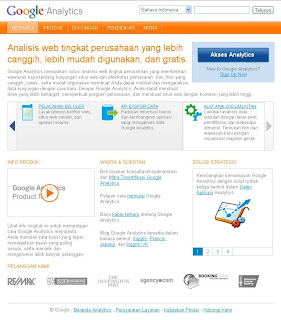



wah keren nich artikelnya,,
BalasHapusdulu saya pengguna joomla, namu sekarang sudah lebih nyaman pake wp, thanks sob infonya :)
Mantappp...
BalasHapusSudah saya praktekkan, dan Terima kasih.
Salam sukses
Wah thanks gan atas infonya...
BalasHapusKebetulan saya lagi mencari informasi seperti ini..
Sukses selalu dengan blognya..
Jangan lupa main di blog saya ya..
MASFIM.com | Portal Informasi Terkini | Blog Fuadditiya
mksih gan blognya membantu, mampir ya ke http://syarifuddin.web.id
BalasHapuswaduh bingung om gk ada gambarnya. saya sudah memasukan nama web dan alamatnya, tapi ketika mengklik dapatkan id pelacakan kok gak keluar ya ?
BalasHapusTerima kasih banyak misteruban
BalasHapusThanks gan..
BalasHapus